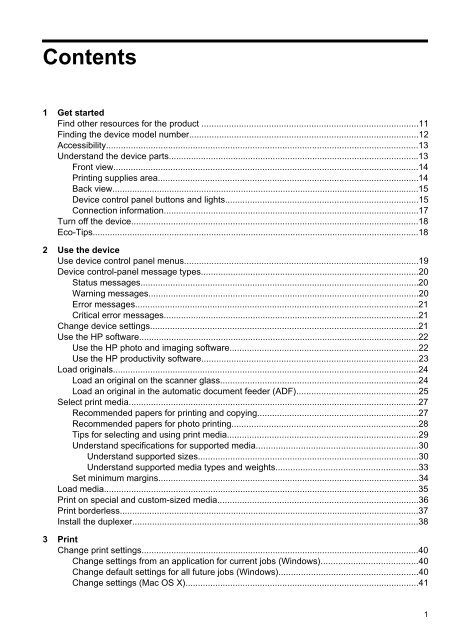HP Officejet 6500 (E709) All-in-One Series User Guide - Radio Shack
HP Officejet 6500 (E709) All-in-One Series User Guide - Radio Shack
HP Officejet 6500 (E709) All-in-One Series User Guide - Radio Shack
You also want an ePaper? Increase the reach of your titles
YUMPU automatically turns print PDFs into web optimized ePapers that Google loves.
Contents<br />
1 Get started<br />
F<strong>in</strong>d other resources for the product .......................................................................................11<br />
F<strong>in</strong>d<strong>in</strong>g the device model number............................................................................................12<br />
Accessibility..............................................................................................................................13<br />
Understand the device parts.....................................................................................................13<br />
Front view...........................................................................................................................14<br />
Pr<strong>in</strong>t<strong>in</strong>g supplies area.........................................................................................................14<br />
Back view............................................................................................................................15<br />
Device control panel buttons and lights..............................................................................15<br />
Connection <strong>in</strong>formation.......................................................................................................17<br />
Turn off the device....................................................................................................................18<br />
Eco-Tips....................................................................................................................................18<br />
2 Use the device<br />
Use device control panel menus..............................................................................................19<br />
Device control-panel message types........................................................................................20<br />
Status messages................................................................................................................20<br />
Warn<strong>in</strong>g messages.............................................................................................................20<br />
Error messages..................................................................................................................21<br />
Critical error messages.......................................................................................................21<br />
Change device sett<strong>in</strong>gs............................................................................................................21<br />
Use the <strong>HP</strong> software.................................................................................................................22<br />
Use the <strong>HP</strong> photo and imag<strong>in</strong>g software............................................................................22<br />
Use the <strong>HP</strong> productivity software.......................................................................................23<br />
Load orig<strong>in</strong>als...........................................................................................................................24<br />
Load an orig<strong>in</strong>al on the scanner glass................................................................................24<br />
Load an orig<strong>in</strong>al <strong>in</strong> the automatic document feeder (ADF).................................................25<br />
Select pr<strong>in</strong>t media.....................................................................................................................27<br />
Recommended papers for pr<strong>in</strong>t<strong>in</strong>g and copy<strong>in</strong>g.................................................................27<br />
Recommended papers for photo pr<strong>in</strong>t<strong>in</strong>g...........................................................................28<br />
Tips for select<strong>in</strong>g and us<strong>in</strong>g pr<strong>in</strong>t media.............................................................................29<br />
Understand specifications for supported media.................................................................30<br />
Understand supported sizes.........................................................................................30<br />
Understand supported media types and weights.........................................................33<br />
Set m<strong>in</strong>imum marg<strong>in</strong>s.........................................................................................................34<br />
Load media...............................................................................................................................35<br />
Pr<strong>in</strong>t on special and custom-sized media.................................................................................36<br />
Pr<strong>in</strong>t borderless.........................................................................................................................37<br />
Install the duplexer...................................................................................................................38<br />
3 Pr<strong>in</strong>t<br />
Change pr<strong>in</strong>t sett<strong>in</strong>gs................................................................................................................40<br />
Change sett<strong>in</strong>gs from an application for current jobs (W<strong>in</strong>dows).......................................40<br />
Change default sett<strong>in</strong>gs for all future jobs (W<strong>in</strong>dows)........................................................40<br />
Change sett<strong>in</strong>gs (Mac OS X)..............................................................................................41<br />
1